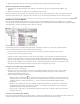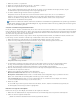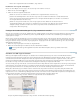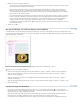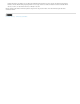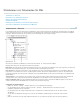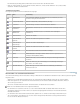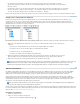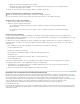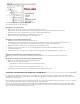Operation Manual
Nach oben
InDesign-Strukturansicht mit eingeblendeten Textausschnitten
A. Verarbeitungsanweisung B. Kommentar
Hinzufügen von Kommentaren
1. Wählen Sie das Element aus, für das Sie einen Kommentar einfügen möchten.
Hinweis: Wenn Sie einen Kommentar zu einer Tabelle hinzufügen möchten, wählen Sie ein Tabellenzellenelement aus.
Kommentare können nur zu Tabellenzellen, nicht jedoch zu Tabellen hinzugefügt werden.
2. Wählen Sie im Menü der Strukturansicht den Befehl „Neuer Kommentar“.
3. Geben Sie den Kommentar im Dialogfeld „Neuer Kommentar“ ein.
Hinzufügen einer Verarbeitungsanweisung
1. Wählen Sie ein Element für die Verarbeitungsanweisung aus.
Hinweis: Wenn Sie eine Verarbeitungsanweisung zu einer Tabelle hinzufügen möchten, wählen Sie ein Tabellenzellenelement
aus. Verarbeitungsanweisungen können nur zu Tabellenzellen, nicht jedoch zu Tabellen hinzugefügt werden.
2. Wählen Sie im Menü der Strukturansicht den Befehl „Neue Verarbeitungsanweisung“.
3. Geben Sie unter „Ziel“ einen Namen ein, der die Verarbeitungsanweisung für Anwendungen identifiziert, welche die
exportierte XML-Datei lesen.
4. Geben Sie unter „Daten“ einen Wert ein, der angibt, wie die Anwendung mit der Verarbeitungsanweisung verfahren soll.
Anzeigen von Kommentaren und Verarbeitungsanweisungen
Wählen Sie im Menü der Strukturansicht den Befehl „Kommentare einblenden“ oder „Verarbeitungsanweisungen einblenden“.
Bearbeiten von Kommentaren und Verarbeitungsanweisungen
1. Wählen Sie den Kommentar bzw. die Verarbeitungsanweisung aus.
2. Führen Sie einen der folgenden Schritte aus:
Doppelklicken Sie auf den Kommentar bzw. die Verarbeitungsanweisung.
Wählen Sie im Menü der Strukturansicht die Option „Bearbeiten“ aus.
3. Bearbeiten Sie den Kommentar bzw. die Verarbeitungsanweisung und klicken Sie auf „OK“.
Verwenden von DTD-Dateien zur Validierung von XML-Daten
Die Validierung von XML-Daten in einem Dokument besteht darin, dass die Struktur, die Tagnamen der Elemente und die Attribute mit den
Spezifikationen einer DTD-Datei verglichen werden. Um die XML-Daten mithilfe einer DTD-Datei zu validieren, müssen Sie diese Datei zuerst in
InDesign in Ihr Dokument laden.
Hinweis: Dadurch werden Tagnamen in das Tagsbedienfeld geladen. Diese importierten Tagnamen werden gesperrt, sodass sie nur noch gelöscht
oder umbenannt werden können, indem Sie die DTD-Datei aus dem Dokument löschen.
Wenn Sie eine DTD-Datei in das Dokument geladen haben, wird das DOCTYPE-Element oben in der Strukturansicht angezeigt. (DTD-Dateien
werden manchmal automatisch geladen, wenn Sie eine XML-Datei importieren.) Wenn Sie die DTD-Datei in einem Dokument ersetzen möchten,
löschen Sie die vorhandene Datei und laden Sie eine neue.